På trods af, at skabere fortsætter med at løbe ind i problemer med hvordan Youtube kører ting på back-end, hvilket ikke har ændret tjenesten fra at være mindre nyttig. YouTube er en af de mest underholdende apps, der er tilgængelige i App Store, men der er et par tricks gemt i ærmerne.
For et par måneder siden oplevede appen et lille fald i brug og downloads på grund af batteriproblemer, der plagede enheder. Dette tvang Google til at opdatere YouTube-appen, og med opdatering til version 12.45, disse batteriproblemer er nu rettet.
Når vi går over til de sjove ting, vil vi tage et kig på nogle af de skjulte tips og tricks til at gøre YouTube endnu mere værd for dig.
Indhold
- Skift YouTube-videoafspilningskvalitet på netværket
- Download videoer uden YouTube Red
-
Få YouTube Dark Mode nu!
- Relaterede indlæg:
Skift YouTube-videoafspilningskvalitet på netværket
Selvom flere luftfartsselskaber har introduceret "ubegrænsede" planer, er der stadig folk, der ikke har råd til de høje priser. Det betyder, at flere kunder har mobilabonnementer med begrænset datakapacitet. For at modvirke dette har mange apps, inklusive YouTube, låst muligheden for at ændre videokvalitet på mobilnetværk.

For nylig har der været rapporter om, at du nu kan ændre afspilningskvaliteten af dine foretrukne YouTube-videoer, og disse er blevet bekræftet. På alle vores interne iOS-enheder kan du nu ændre afspilningskvaliteten af videoer, selvom du ikke er forbundet til et Wi-Fi-netværk.
Sådan kan du gøre det:
- Vælg en YouTube-video, der skal afspilles
- Tryk på overløbsknappen med tre prikker i øverste højre hjørne
- Vælg 'Kvalitet'
- Vælg den passende opløsning
- Profit!
Selvfølgelig vil dette tvinge din video til at buffer til den valgte opløsning. Du vil dog være i stand til at se dit yndlingsindhold i den højest mulige kvalitet. Bare husk på, at dette vil medføre, at der bruges mere mobildata, når du er væk hjemmefra.
Download videoer uden YouTube Red
Denne næste funktion er blevet ramt for nogle mennesker, og det er muligheden for at downloade videoer til offlinevisning. Dette var en funktion tilgængelig på YouTube i nogen tid, men så introducerede Google YouTube Red, og tingene ændrede sig.
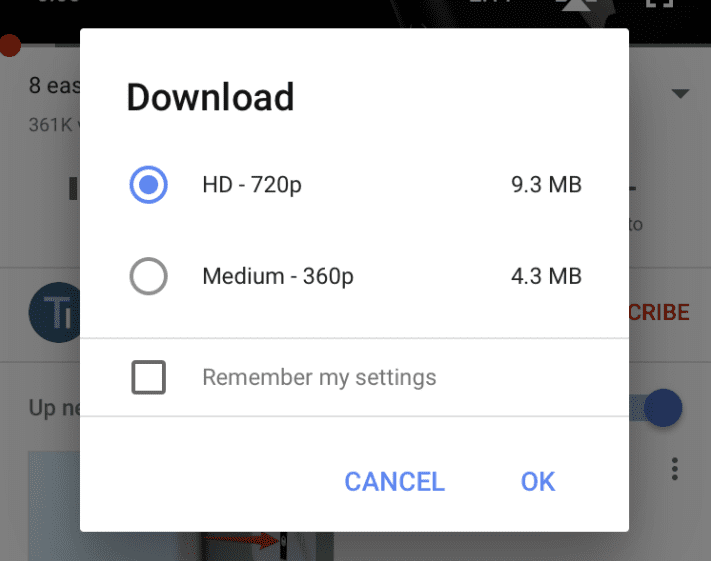
For de fleste YouTube-abonnenter har du ikke været i stand til at downloade YouTube-videoer til offlinevisning, medmindre du har tilmeldt dig et YouTube Red-abonnement. Det ser dog ud til, at nogle mennesker for nylig har været i stand til at downloade videoer til offlinevisning, selv uden YouTube Red.
Hvis du selv vil tjekke denne funktion ud, skal du følge disse trin:
- Vælg en YouTube-video, der skal afspilles
- Tryk på knappen "Download" under videoens titel
- Vælg den passende opløsning
- Profit!

Problemet her er, at denne funktion ikke officielt er blevet vist for alle. Faktisk bliver jeg på min ekstra YouTube-konto stadig bedt om at tilmelde mig en gratis prøveversion af YouTube Red, før jeg kan downloade videoer til offlineforbrug. Alt dette betyder YMMV (din kilometertal kan variere), og det er muligvis ikke tilgængeligt for alle endnu.
RELATEREDE:
Få YouTube Dark Mode nu!
Sandsynligvis den mest efterspurgte funktion for YouTube-trofaste (eller enhver iPhone-app) er en mørk tilstand. Google har arbejdet på at implementere denne funktion på både iOS og Android i nogen tid, og vi nærmer os muligvis en officiel lancering.
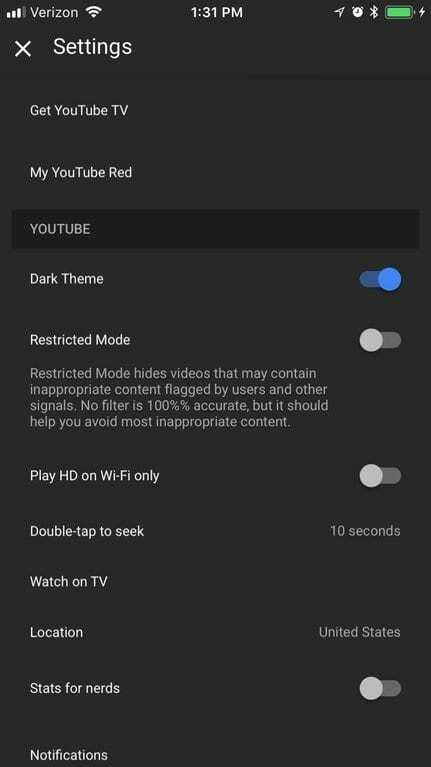
Folk på Reddit har bekræftet, at der nu er en Dark Mode-indstilling i menuen Indstillinger, men dette ser ud til at være en trinvis udrulning. Her er de trin, du skal tage for at kontrollere, om der er mulighed for mørk tilstand:
- Åbn YouTube
- Tryk på dit profilbillede i øverste højre hjørne
- Vælg 'Indstillinger'
- Skift "Mørkt tema"
- God fornøjelse!
Som vi sagde ovenfor, ser dette ud til at være en trinvis udrulning, hvilket betyder, at ikke alle har muligheden for mørkt tema tilgængelig i YouTube-appen endnu. Der er dog en god løsning, som du kan drage fordel af, hvis du vil have en YouTube-oplevelse i pseudo-mørk tilstand.
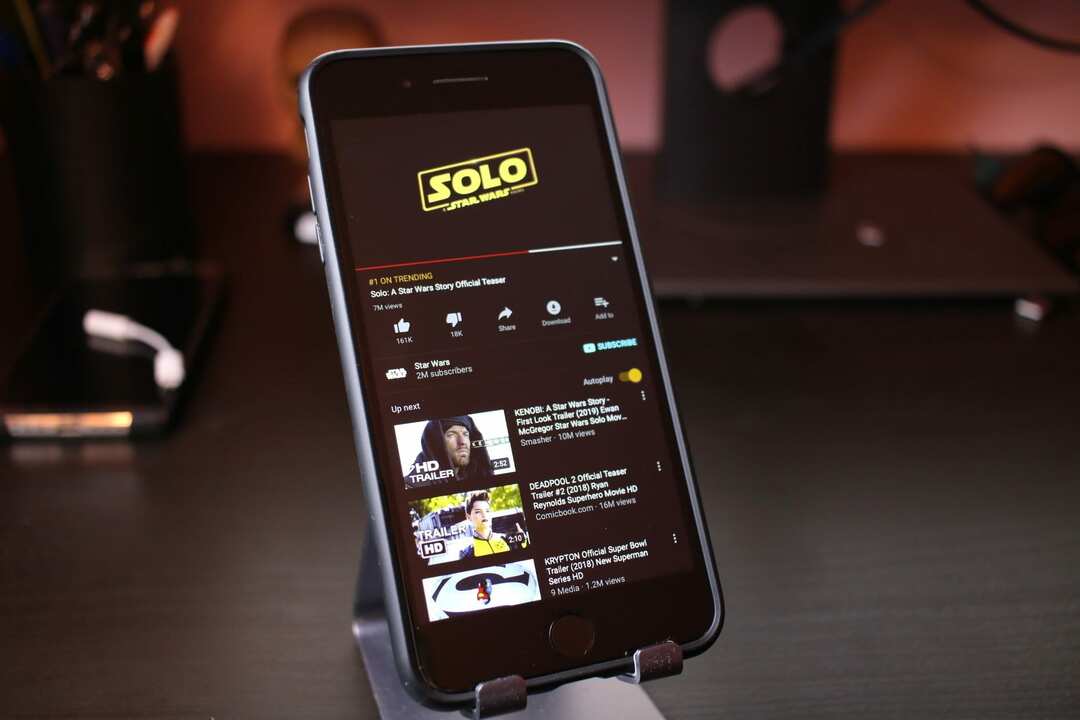
Denne metode drager fordel af iPhones indbyggede Smart Invert, som kan aktiveres eller deaktiveres ved at trippelklikke på hjemknappen efter at være blevet aktiveret. Her er trinene til at aktivere Smart Invert:
- Åbn 'Indstillinger'
- Tryk på 'Generelt'
- Tryk på 'Tilgængelighed'
- Rul ned til 'Tilgængelighedsgenvej'
- Vælg 'Smart Invert Colors'
Når dette er blevet aktiveret, skal du blot tre gange klikke på din hjem-knap, og Smart Invert vil blive aktiveret. Dette giver dig mulighed for at bruge YouTube-appen i en pseudo-mørk tilstand, selvom nogle af farverne kan se lidt skæve ud. På den lyse side vil du have en helt mørk YouTube-oplevelse, selv når du scroller gennem kommentarsektionen.
Da flere og flere brugere på Reddit har rapporteret, at Dark Mode er på vej til enheder, krydser jeg fingre for en fuld udrulning snart. Ikke desto mindre er dette en hurtig, lille løsning og en, der vil hjælpe dig med at spare batterilevetid i det lange løb.
Selvom dette blot er nogle af de bedste tricks til at få mest muligt ud af YouTube, vil vi gerne høre fra dig! Sørg for at fortælle os om nogle af dine foretrukne YouTube-tip og -tricks i kommentarerne nedenfor.
Andrew er freelanceskribent baseret på USA's østkyst.
Han har skrevet for en række websteder gennem årene, herunder iMore, Android Central, Phandroid og et par andre. Nu tilbringer han sine dage med at arbejde for et HVAC-firma, mens han ser ud som freelanceskribent om natten.